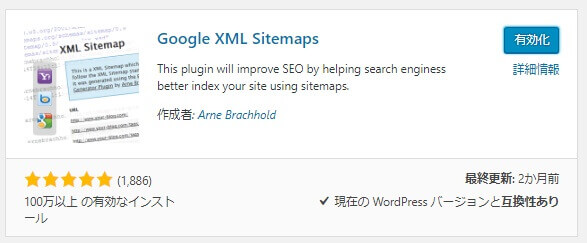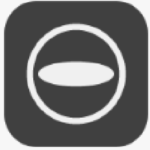みなさん、こんにちは!!
管理人のピーディーです。
ブログ作成編です。WordPress のプラグイン『Google XML Sitemaps』の設定方法を解説していきます。
このプラグインではサイトマップを設定します。サイトマップがないと Google クローラーという検索エンジンのロボットがあなたの記事を発見するのが遅くなります。
サイトマップを作成することは、読者が投稿した記事を発見しやすくするための重要な役割を担っています。
ブロガーの必須プラグインになるので、しっかり設定しましょう。
スポンサーリンク
Google XML Sitemaps とは
『Google XML Sitemaps』は WordPress ブログのサイトマップを自動で作成・通知する プラグインです。
この機能をあなたのブログに加えておくことで、投稿した記事を検索エンジンのロボットに通知してくれます。検索エンジンへのインデックスが効率化され、SEO(検索エンジン最適化)を向上させることができます。
一度設定をすればあとは自動で作成・通知をしてくれます。手順も簡単なのでサクッと終わらせましょう。
プラグインのインストール
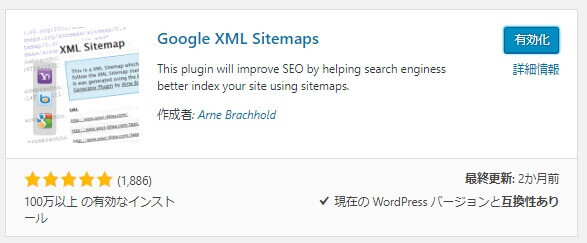
ダッシュボードの画面左にある「プラグイン」>「新規追加」から『Google XML Sitemaps』と検索し、「今すぐインストール」>「有効化」を選択します。
似たようなプラグインがあるので注意しましょう。
基本的な設定
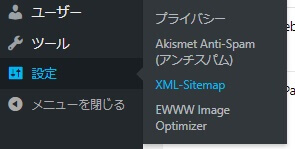
プラグインの有効化ができたら、ダッシュボードの左「設定」から「XML-Sitemap」を選択します。
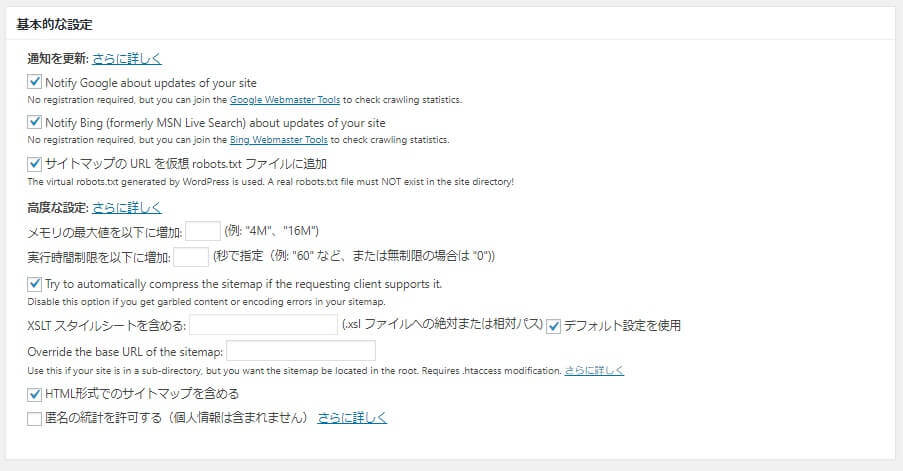
「基本的な設定」はデフォルトのままで、特に設定変更はなしで OK です。
Additional Pages
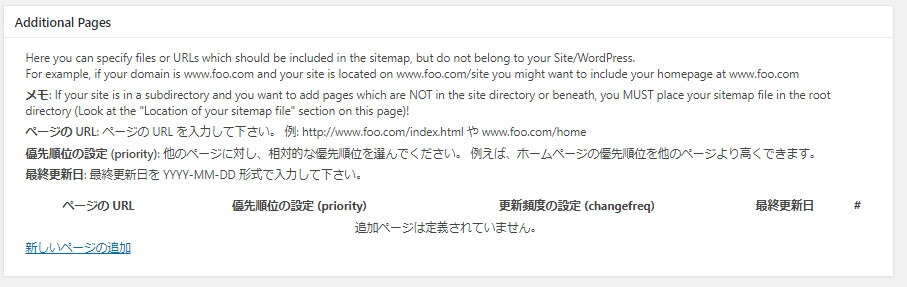
「Additional Pages」も特に設定変更するところはなしです。
投稿の優先順位
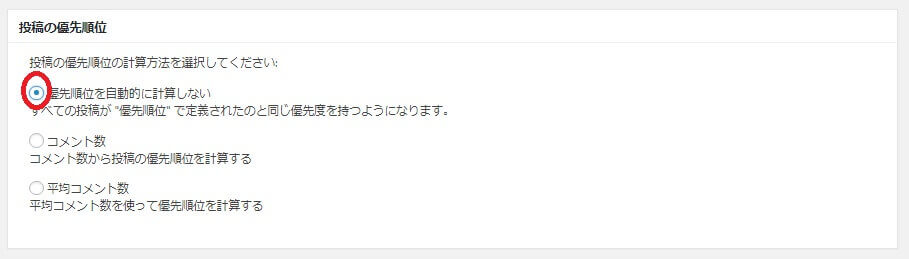
次の設定項目「投稿の優先順位」は「優先順位を自動的に計算しない」を選択しましょう。
後ほど優先順位を設定します。
Sitemapコンテンツ
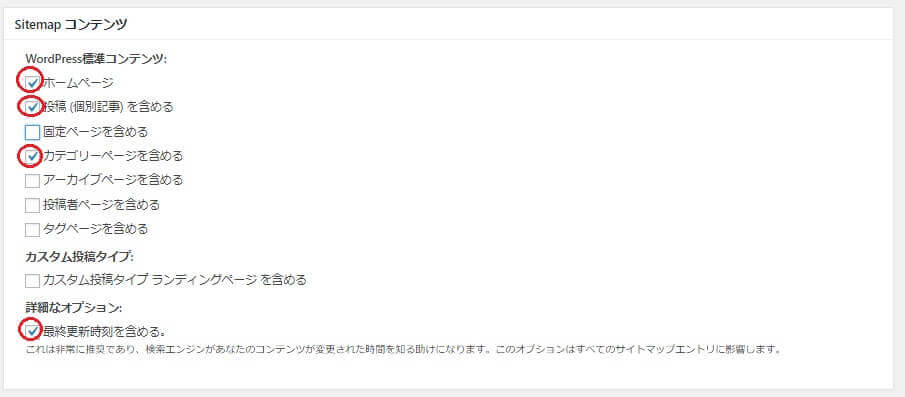
「Sitemapコンテンツ」では、上から順に
「ホームページ」、「投稿(個別記事)を含める」、「カテゴリーページを含める」、「最終更新時刻を含める」
の合計 4 つにチェックを入れましょう。
Excluded Items
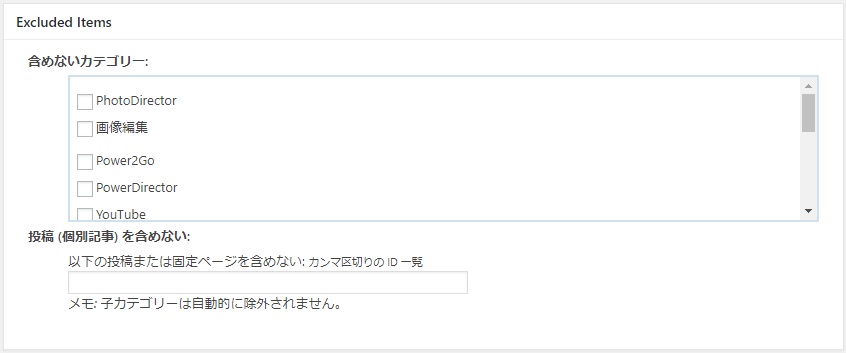
「Excluded Items」はとくにチェックなしで OK です。
Change Frequencies(更新頻度の設定)
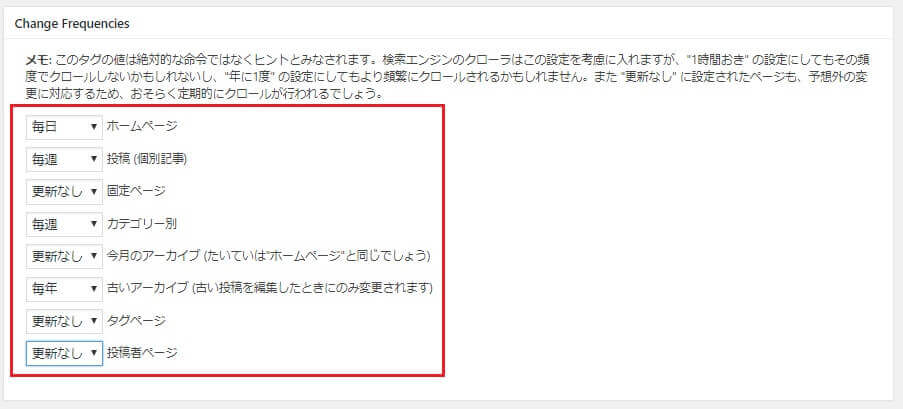
「Change Frequencies」の設定は、
「毎日 = ホームページ」、「毎週 = 投稿(固定記事)」、「更新なし = 固定ページ」、「毎週 = カテゴリー別」、
「更新なし = 今月のアーカイブ」、「毎年 = 古いアーカイブ」、「更新なし = タグページ」、「更新なし = 投稿者ページ」
と、上記のように設定する。ホームページ、投稿、カテゴリーは頻度が高めにしておくとよいです。
優先順位の設定(priority)
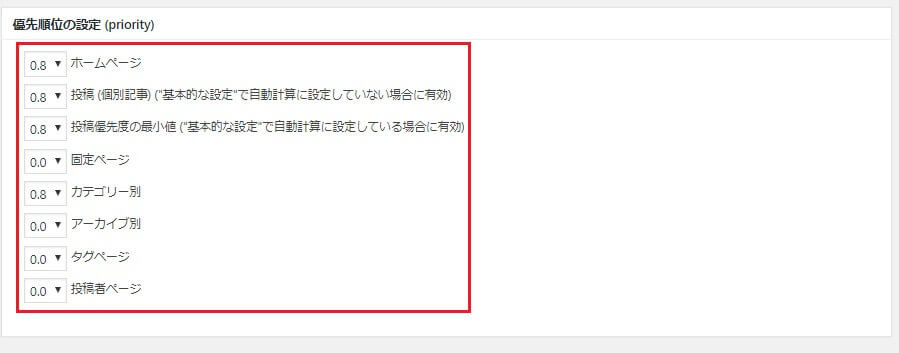
優先順位の設定は、重要度の高いものと低いものを配分する。
ホームページ、投稿、投稿優先の最小値、カテゴリー別 は「0.8」
固定ページ、アーカイブ別、タグページ、投稿者ページ は「0.0」
これで OK です。
これですべての設定ができましたので、「設定を更新」をクリックしましょう。
サーチコンソールから送信する
プラグインの設定は終わりましたが、実はこれだけでは意味がないです。
Google に「設定ができたから見てね」と確認する作業をして、完了になります。詳細は別記事で解説しますので、概要だけざっくり説明します。
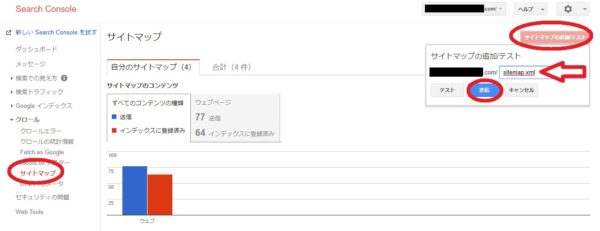
Google Search Console から「サイトマップの追加/テスト」を押し、ブログの URL のうしろに「sitemap.xml」と入力します。そして、「送信」をクリックします。

サイトマップインデックスが画面下に更新されれば作業完了です。
Google XML Sitemaps の設定はブログ作成者によって異なりますが、あとで変更しても問題はないですので、ひとまずこれで様子を見てみましょう。
ほかにも「All in One SEO Pack」の追加設定もあるのでお忘れなく!!
以上、ここまでお読みいただきありがとうございました。